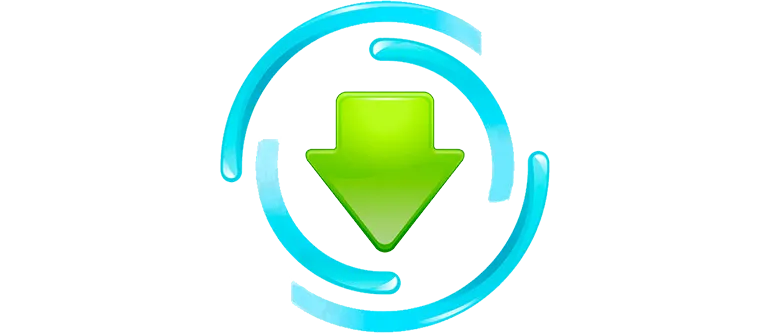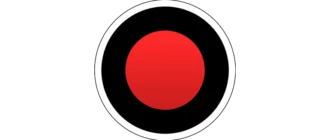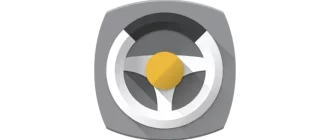MediaGet ແມ່ນຊອບແວທີ່ປອດໄພຢ່າງສົມບູນ, ບາບດຽວທີ່ປະກອບມີການຕິດຕັ້ງຊອບແວການໂຄສະນາ. ຢ່າງໃດກໍຕາມ, ຖ້າຫາກວ່າທ່ານດາວນ໌ໂຫລດຊອບແວຈາກສະຖານທີ່ຜິດພາດ, ທ່ານສາມາດຕິດເຊື້ອຄອມພິວເຕີຂອງທ່ານໄດ້ຢ່າງງ່າຍດາຍກັບເຊື້ອໄວຣັສທີ່ເອີ້ນວ່າ PUABundler: Win32. ໃຫ້ພວກເຮົາຄິດອອກວິທີການແກ້ໄຂບັນຫານີ້ດ້ວຍຄໍາແນະນໍາຂັ້ນຕອນໂດຍຂັ້ນຕອນ.
ການວິເຄາະສະຖານະການ
ຄຽງຄູ່ກັບ MediaGet, ຫຼາຍໆໂຄງການທີ່ບໍ່ຈໍາເປັນມັກຈະຖືກຕິດຕັ້ງຢູ່ໃນ PC. ກ່ອນອື່ນ ໝົດ ທ່ານຕ້ອງກວດເບິ່ງຄອມພິວເຕີຂອງທ່ານ ສຳ ລັບການຂາດພວກມັນ:
- ການນໍາໃຊ້ແຖບຄົ້ນຫາ, ຊອກຫາແລະເປີດຕົວກະດານຄວບຄຸມ Windows.
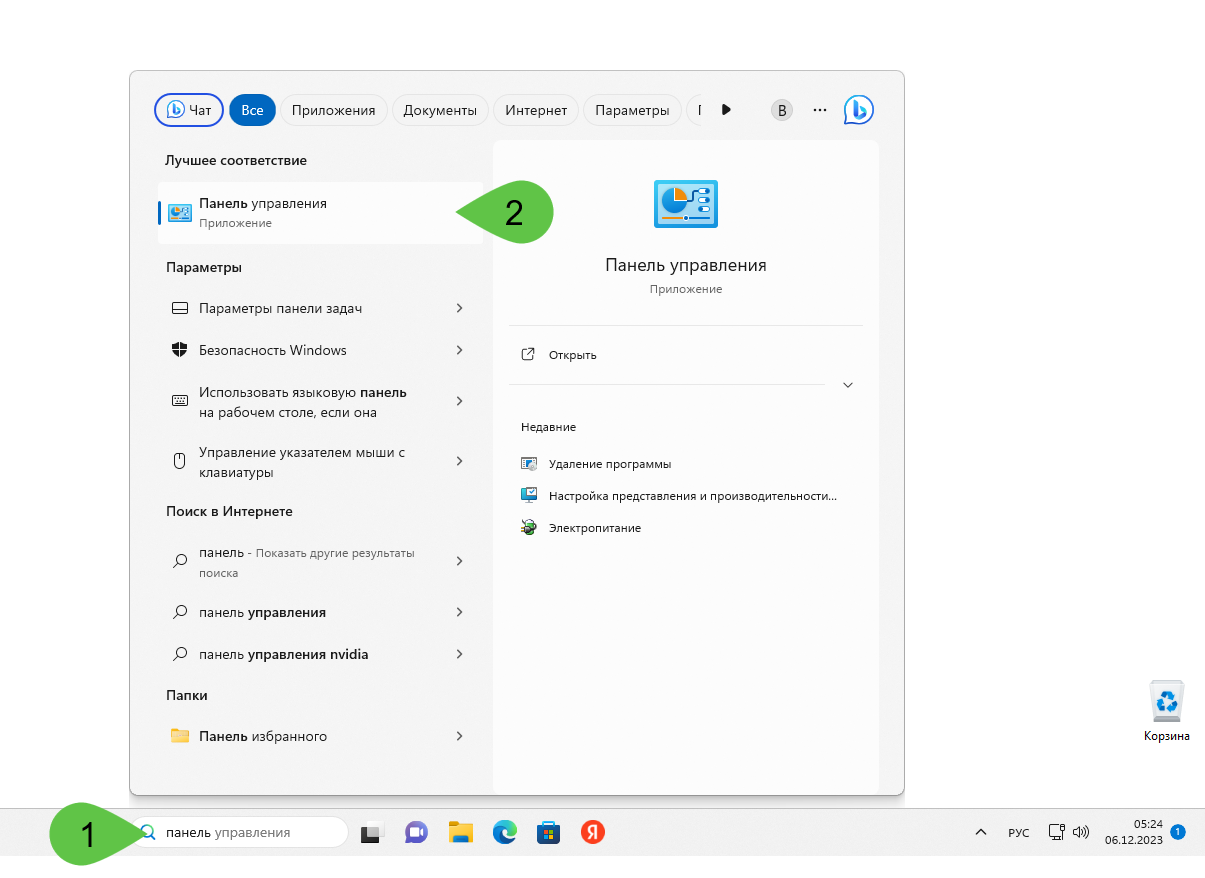
- ຢູ່ເບື້ອງຂວາເທິງຂອງປ່ອງຢ້ຽມ, ສະຫຼັບໂໝດມຸມມອງເປັນ "ໝວດໝູ່". ເລືອກການເຊື່ອມຕໍ່ໂຄງການຖອນການຕິດຕັ້ງ.
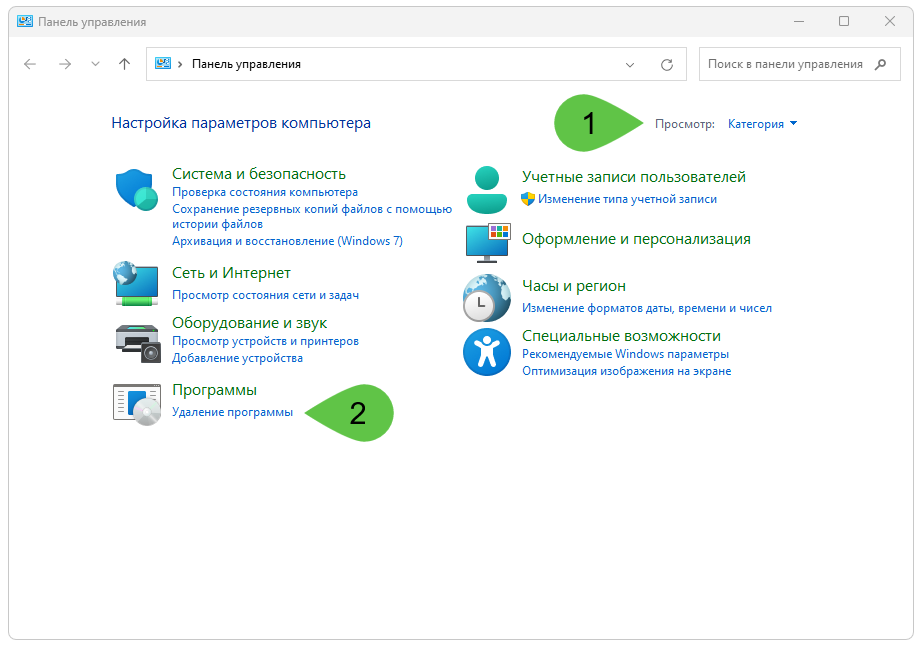
- ເບິ່ງບັນຊີລາຍຊື່ຂອງຊອບແວທີ່ຕິດຕັ້ງ. ແອັບພລິເຄຊັນເຫຼົ່ານັ້ນທີ່ທ່ານບໍ່ໄດ້ຕິດຕັ້ງດ້ວຍຕົວທ່ານເອງຈໍາເປັນຕ້ອງໄດ້ໂຍກຍ້າຍອອກ.
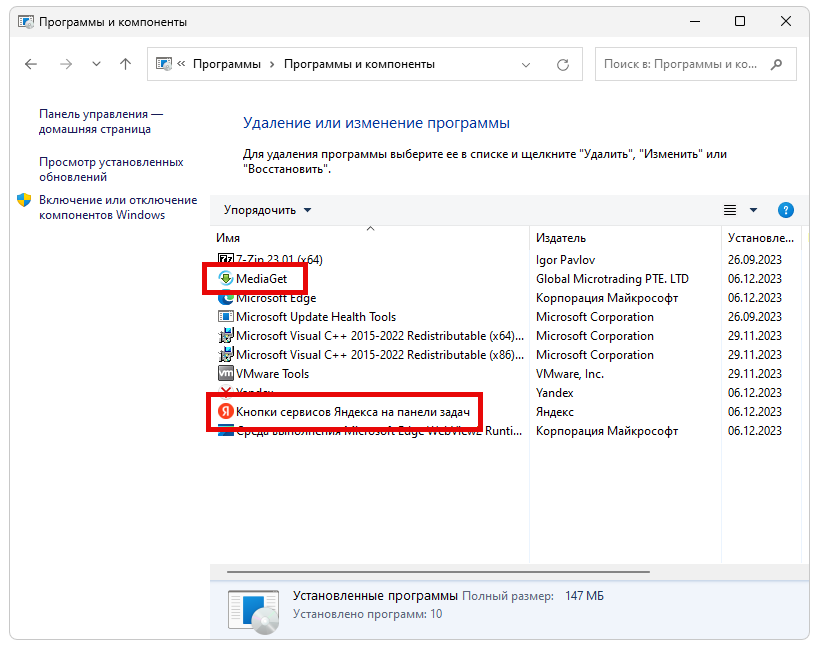
ການຖອນການຕິດຕັ້ງໂປລແກລມໃນກະດານຄວບຄຸມ Windows ແມ່ນເຮັດໄດ້ໂດຍການຄລິກຂວາແລະເລືອກລາຍການທີ່ເຫມາະສົມຈາກເມນູສະພາບການ. ແຕ່ສໍາລັບການເຮັດຄວາມສະອາດຢ່າງສົມບູນ, ພວກເຮົາແນະນໍາໃຫ້ອ່ານຄໍາແນະນໍາຂ້າງລຸ່ມນີ້.
ການໂຍກຍ້າຍທີ່ຖືກຕ້ອງຂອງ MediaGet
ການຖອນການຕິດຕັ້ງໃນລະບົບປະຕິບັດການ Microsoft ໄດ້ຖືກອອກແບບໃນລັກສະນະທີ່ເມື່ອຖອນການຕິດຕັ້ງບາງໂປຼແກຼມ, ເຊັ່ນດຽວກັນກັບເກມ, ຄວາມໄວ້ວາງໃຈແມ່ນຖືກຈັດໃສ່ໃນບັນຊີລາຍຊື່ທີ່ສອດຄ້ອງກັນທີ່ສ້າງຂື້ນໂດຍໂປລແກລມເອງ. ແຕ່ເມື່ອຕິດຕັ້ງແອັບພລິເຄຊັນ, ໄຟລ໌ຂອງພວກເຂົາບໍ່ໄດ້ຖືກລວມຢູ່ໃນບັນຊີລາຍຊື່ນີ້ສະເຫມີ. ດັ່ງນັ້ນ, ໃນເວລາທີ່ພວກເຮົາລຶບຊອບແວນີ້ຫຼືວ່າ, ຈໍານວນຫຼາຍທີ່ບໍ່ຈໍາເປັນ, ເຖິງແມ່ນວ່າຂໍ້ມູນຂີ້ເຫຍື້ອຍັງຄົງຢູ່ໃນແຜ່ນ, ເຊັ່ນດຽວກັນກັບຢູ່ໃນທະບຽນ.
ໃຫ້ເບິ່ງວິທີການແກ້ໄຂສະຖານະການນີ້:
- ກ່ອນອື່ນ ໝົດ ທ່ານຕ້ອງໄດ້ດາວໂຫລດ Revo Uninstaller. ນີ້ແມ່ນໂຄງການພິເສດທີ່ບໍ່ພຽງແຕ່ເອົາຊອບແວອື່ນໆ, ແຕ່ຍັງເຮັດຄວາມສະອາດຄອມພິວເຕີ. ຫຼັງຈາກການດາວໂຫຼດຜົນປະໂຫຍດ, ດໍາເນີນການຄໍາຮ້ອງສະຫມັກຫຼັງຈາກການຕິດຕັ້ງມັນ. ໃນບັນຊີລາຍຊື່, ເລືອກຊອບແວທີ່ທ່ານຕ້ອງການທີ່ຈະເອົາອອກ. ຄລິກຂວາແລ້ວເລືອກລາຍການທີ່ລະບຸໄວ້ໃນຮູບໜ້າຈໍຈາກເມນູບໍລິບົດ.
Revo Uninstaller v5.1.7 Pro RUS + Portable
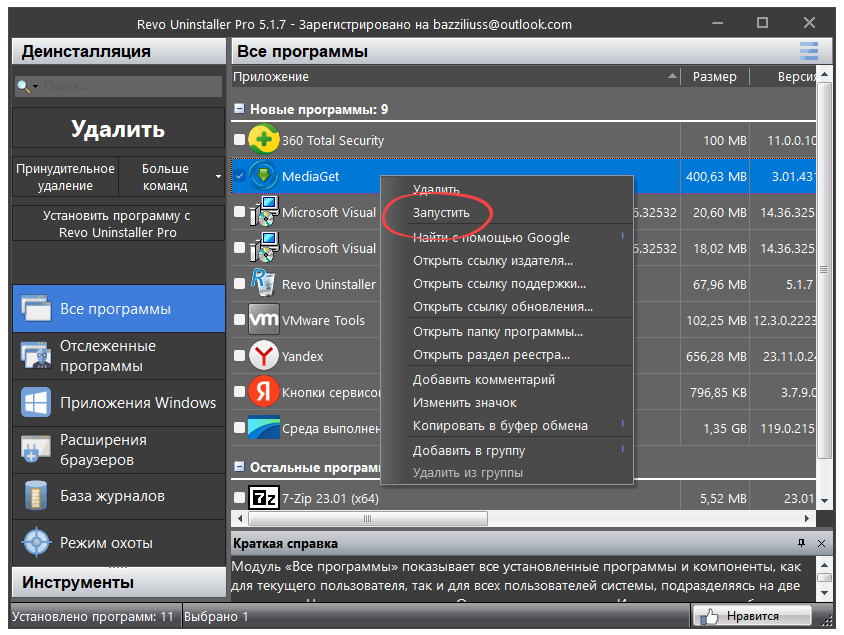
- ກ່ອນອື່ນ ໝົດ, ຕົວຖອນການຕິດຕັ້ງມາດຕະຖານຂອງແອັບພລິເຄຊັນທີ່ພວກເຮົາ ກຳ ລັງລຶບຈະເປີດຕົວ. ເມື່ອສໍາເລັດຂະບວນການ, ປ່ອງຢ້ຽມອື່ນຈະເປີດຂຶ້ນທີ່ພວກເຮົາຕ້ອງຍົກເລີກການເລືອກກ່ອງກາເຄື່ອງຫມາຍທັງຫມົດແລະພຽງແຕ່ຍ້າຍໄປຂັ້ນຕອນຕໍ່ໄປໂດຍການຄລິກໃສ່ປຸ່ມ "ສືບຕໍ່".
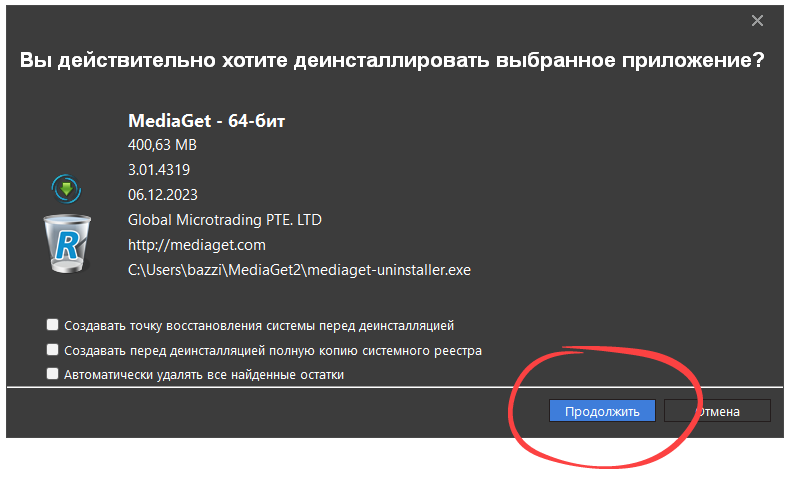
- ພວກເຮົາເຮັດການຄລິກອີກຄັ້ງຫນຶ່ງແລະດັ່ງນັ້ນຈຶ່ງຍ້າຍໄປຊອກຫາໄຟລ໌ທີ່ບໍ່ຈໍາເປັນໃນແຜ່ນແລະໃນ Windows registry.
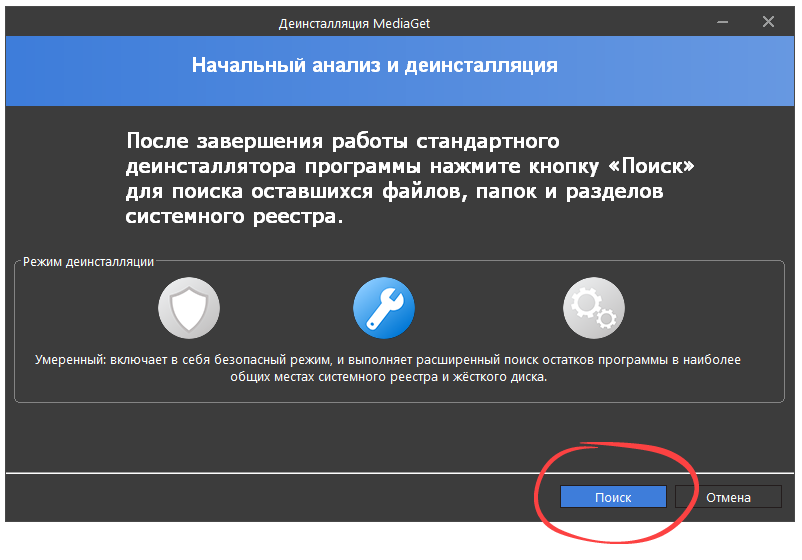
- ຫຼັງຈາກການສະແກນສໍາເລັດ, ໃຫ້ຄລິກໃສ່ປຸ່ມ "ລຶບ".
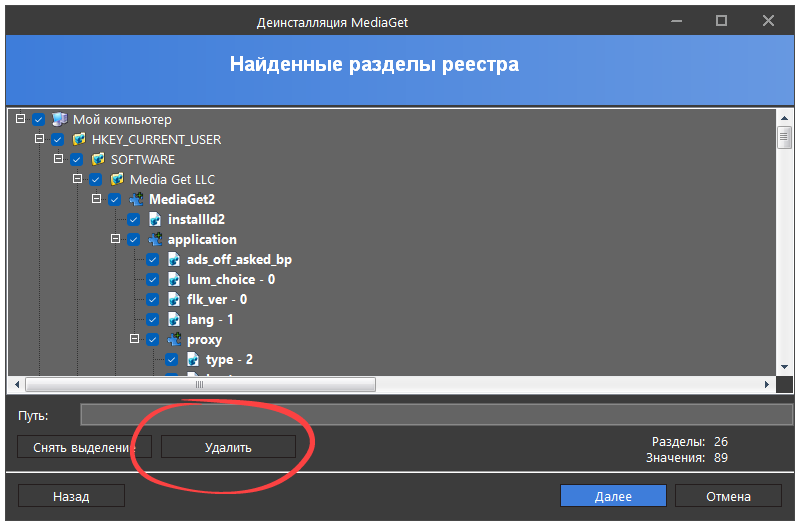
- ດຽວກັນຈໍາເປັນຕ້ອງໄດ້ເຮັດສໍາລັບການລົງທະບຽນລະບົບ. ໃຫ້ຄລິກໃສ່ "ລຶບ" ອີກເທື່ອຫນຶ່ງແລະລໍຖ້າຂະບວນການທໍາຄວາມສະອາດສໍາເລັດ.
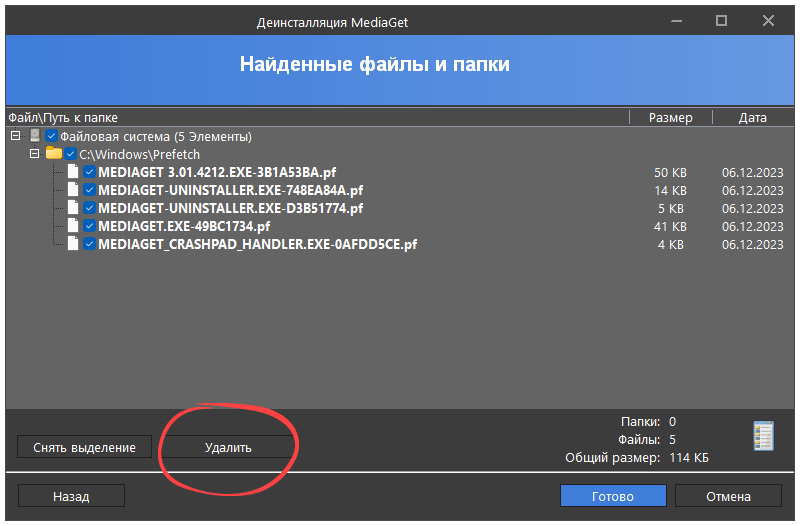
ພ້ອມແລ້ວ! ຮ່ອງຮອຍທັງໝົດຂອງ Puabundler:win32 MediaGet ໄດ້ຖືກລຶບລ້າງແລ້ວ. ຖ້າທ່ານໃຊ້ບໍລິການຂອງເຄື່ອງໃຊ້ນີ້ເປັນປົກກະຕິ, ຄອມພິວເຕີຂອງທ່ານຈະບໍ່ຊ້າລົງ.